当我们要在电脑中上网的话是无法离开网络的,可是近日有用户反映说在对win7系统重装之后,却发现系统重装后无法联网怎么办?下面来看看win7重装系统后连不上网怎么办的解决方法。
工具/原料:
系统版本:win7系统
品牌型号:联想小新air13
软件版本:驱动精灵网卡版
方法/步骤:
方法一:检查网络连接是否启用
1、打开win7电脑的控制面板,点击进入【网络和internet】选项。

2、然后在新界面中,选择【网络和共享中心】进入。
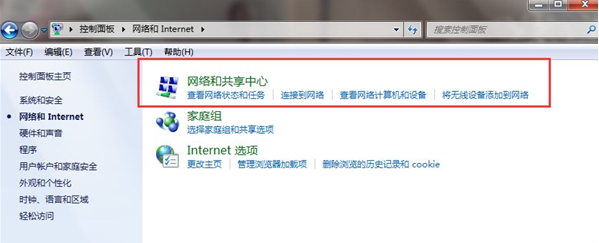
3、继续选择【更改适配器设置】进入。
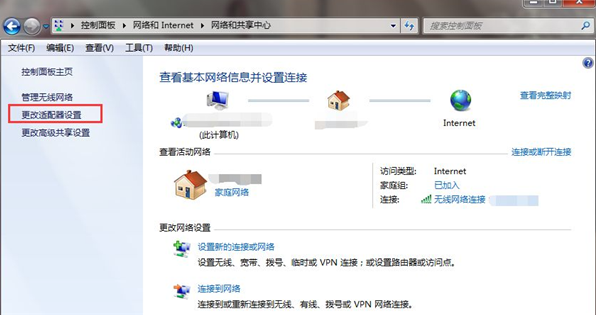
4、来到网络连接界面后,我们重新将该页面的【本地连接】和【无线网络连接】使用鼠标右键选择禁用,过一会再点击启用即可修复网络问题。

方法二:检测修复网卡驱动
1、如果方法一不能解决的话,可能是网卡驱动的问题。借助驱动精灵网卡版软件等检测修复(360驱动大师网卡版等也适用)。

2、安装并打开软件主页面,点击“立即检测”按钮。
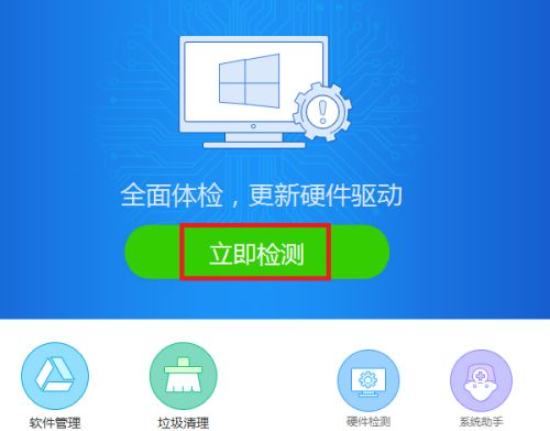
win7桌面壁纸变黑屏怎么修复
在使用win7系统中,有些网友反映自己的win7桌面壁纸变黑屏了,不知道是什么原因造成,该如何解决.其实这个可能是没激活的原因,下面小编就教下大家修复win7桌面壁纸变黑屏的方法.
3、接下来软件将显示当前电脑硬件中还缺乏的驱动程序软件,并点击“立即安装”按钮。

4、然后软件将显示正在安装网卡设备的驱动程序软件,此时需要等待一段时间。
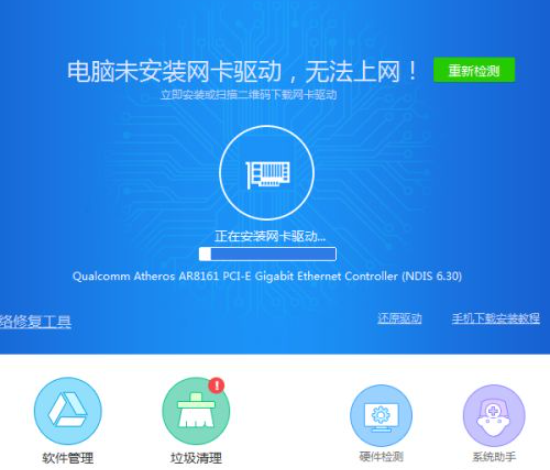
5、等待一会网络驱动程序软件已经安装完毕了,此时可以点击“检测网络”按钮,查看周围是否有可用的网络。

6、需要注意的是,笔记本电脑中一般都有两张网卡,所以如果有无线网卡设备的,还需要安装无线网卡驱动程序,安装的步骤都是一样的。
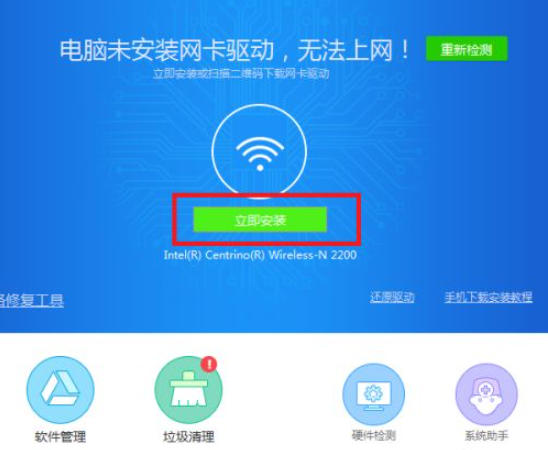
7、等所有的网卡设备驱动程序都正确安装之后,我们可以看到桌面任务栏的“网络连接”图标恢复正常,可以连接到Internet网络啦。
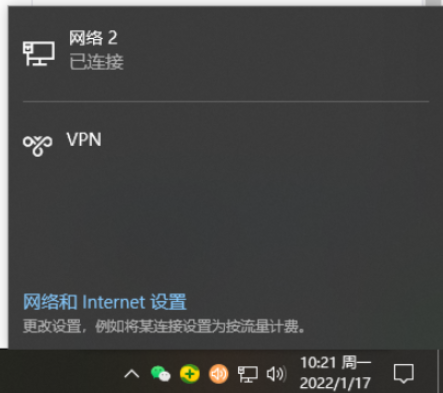
总结:
方法一:检查网络连接是否启用
打开win7控制面板,点击进入【网络和internet】;
选择【网络和共享中心】进入;
选择【更改适配器设置】进入;
重新将该页面的【本地连接】和【无线网络连接】使用鼠标右键选择禁用,再点击启用修复。
方法二:检测修复网卡驱动
安装驱动精灵网卡版软件检测修复网卡驱动;
点击软件“立即检测”按钮;
等待软件检测提示后点击相应按键修复网卡驱动即可。
win7旗舰版密码忘记了怎么进系统
在使用win7旗舰版系统的时候,如果我们给电脑设置了开机密码,不注意保管导致win7旗舰版密码忘记了的话就进不了系统了.那么电脑无法进系统怎么办?下面教下大家win7旗舰版密码忘记了的解决方法.


